首页 » Windows » 如何创建新文件夹?
创建新文件夹是整理电脑文件的基本操作。这个简单的操作可以让你对相关文件进行分组,并将它们放在一起,以便快速轻松地访问。本文将逐步讲解如何在不同的操作系统(包括 Windows、Mac OS 和 Linux)上创建新文件夹。此外,本文还将提供一些命名和组织文件夹的技巧,以便更好地管理文件。
从头开始创建新文件夹的分步指南
创建新文件夹是一项非常简单且必要的任务,用于整理计算机上的文件和文档。为了帮助您完成此过程,以下是一份从头开始创建新文件夹的分步指南。
步骤1: 打开文件资源管理器
首先,你需要在电脑上打开“文件资源管理器”。打开文件资源管理器的方法有很多种,但最常见的是同时按下 Windows 键和 E 键。
步骤2: 选择要创建文件夹的位置
进入文件资源管理器后,选择要创建文件夹的位置。您可以点击其中一个存储驱动器或现有文件夹。
步骤3: 右键单击屏幕上的任意位置
要创建文件夹,请在屏幕上的任意位置点击鼠标右键。随后会打开一个下拉菜单。
步骤4: 选择“新建”选项,然后选择“文件夹”
在下拉菜单中,选择“新建”,然后选择“文件夹”。
步骤5: 命名文件夹
选择“文件夹”后,系统会在所选位置创建一个新文件夹。现在您需要为该文件夹命名。点击新创建的文件夹,然后输入所需的名称。
哪个 Windows 操作系统更好:10 还是 8.1?步骤6: 保存文件夹
最后点击“Enter”即可保存指定名称的文件夹。
现在你已经知道如何从头开始创建新文件夹了。记住,这是一个非常有用的工具,可以帮助你整理电脑上的文件和文档。
在移动设备上创建文件夹的分步指南
需要在移动设备上整理文件吗?一种方法是创建一个新文件夹。请按照以下分步指南了解如何操作:
步骤1: 打开文件或文件资源管理器应用程序。
首先,您应该在移动设备上打开“文件”或“文件资源管理器”应用。此应用允许您浏览设备上的文件。
步骤2: 选择要创建文件夹的位置
进入“文件”应用后,选择要创建文件夹的位置。该位置可以是设备存储空间、SD 卡或任何其他可用位置。
步骤3: 点击“新建”按钮
选择要创建文件夹的位置后,点击“新建”按钮。此按钮通常位于屏幕底部,以带有加号 (+) 的文件夹图标表示。
步骤4: 选择文件夹”
点击“新建”按钮后,将出现一个菜单。选择“文件夹”即可在您之前选择的位置创建一个新文件夹。
步骤5: 命名文件夹
选择“文件夹”后,系统会要求您为文件夹命名。输入您想要的名称,然后点击“确定”或“保存”。
修复:允许计算机关闭此设备以节省电量。步骤6: 完成!
恭喜!您已在移动设备上创建了一个新文件夹。现在您可以将文件移动或复制到此文件夹,以便更好地管理文件。
按照以下步骤轻松在三星上创建文件夹
如果您是三星设备用户,您可能需要在某些时候将内容整理到不同的文件夹中。幸运的是,在三星设备上创建新文件夹的过程既快捷又简单。下面,我们将解释具体步骤。
步骤1: 转到三星设备的主屏幕,按住要添加到新文件夹的应用程序或文件。
步骤2: 将应用程序或文件拖放到你也想添加到新文件夹中的另一个应用程序或文件上。这将自动创建一个新文件夹。
步骤3: 要重命名文件夹,只需点击文件夹标题栏并输入所需的名称。
步骤4: 要向文件夹添加更多应用程序或文件,只需将它们拖放到文件夹中即可。
完成!现在,三星手机上有一个新文件夹,可以更高效地整理你的应用和文件。
组织文件:了解如何将文件保存到文件夹
保持文件井然有序对于节省时间和避免混乱至关重要。创建文件夹是保持文档井然有序的有效方法。
要创建新文件夹,请按照以下简单步骤操作:
打开设备的文件资源管理器。
选择要创建新文件夹的位置。
右键单击并选择“新建”,然后选择“文件夹”。
为文件夹命名并按“Enter”。
如何更改文件的图标?创建文件夹后,您就可以开始将文件保存到其中。只需将文件拖放到文件夹中,或将其复制粘贴到新文件夹中即可。
请记住,保持文件井然有序不仅可以节省您的时间,还可以帮助您快速找到所需内容并确保重要文件的安全。